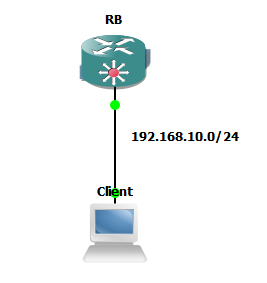Konfigurasi Routing Static
Apa
itu rputing ?? Routing adalah teknik penggabungan dua jaringan yang berbeda !! makssutnya
gimana ya routing?? jadi gini, anda memiliki 2 alamat ip yang berbeda, yang
pertama 192.168.10.0/24 dan satunya 192.168.20.0/24. Nah secara logika kan ip
yang 192.168.10.0/24 tidak akan bisa melakukan komunikasi sampai kapan pun !!!
gimana caranya agar bisa saling berkomunikasi, caranya yaitu menggunakan
routing tadi !!! trus maskutnya routing static itu apa ?? routing static adalah
penggabungan dua jaringan yang berbeda dan yang menentukan kita sendiri yaitu
melaui gateaway !!! sampai sini faham ?? tenang aja kalo belum, kan kita
belajar bareng-bareng !!!! sekarang
lanjut ngelab aja biar kita faham routing static !!!! routing memilik konsep
yang sederhana yaitu gatewaynya hanya ada 1, dan saat kita menentukan rule
routing kita bisa menggunkan pedoman dari mana lewat mana !!!
Topologi
yang akan diguanakan dan saya asumsikan router sudah terkoneksi dengan baik !!
Konfigurasi
pada r1 !!!
Konfigurasi
pada r2 !!!
Sekarang
kita konfigurasi routing pada r1 !!
Ket :
Baris pertama
:
a.
Dst-address
= tujuan ip yang akan dikenalkan
b.
Gateway
= pintu gerbang yang menghubungkan jaringan yang berbeda
Baris kedua
:
Pada rule
nomer 2 terdapat tulisan A S , maksutnya adalah rule routing aktif dan
dikonfigurasi secara static
Sekarang
kita konfigurasi routing pada r2 !!!
Baris pertama
:
a.
Dst-address
= tujuan ip yang akan dikenalkan
b.
Gateway
= pintu gerbang yang menghubungkan jaringan yang berbeda
Baris kedua
:
Pada rule
nomer 1 terdapat tulisan A S , maksutnya adalah rule routing aktif dan
dikonfigurasi secara static
Sekarang
kita lakukan pengujian, PC 1 ping ke PC 2 begitu juga sebaliknya !!!
Mudah bukan???
Pasti mudah, jadi routing digunakan untuk menguhubungkan 2 jaringan yang
berbeda dan routing sedangkan static menghubungkan 2 jaringan yang berbeda
melalui gateaway dan yang menentukan rute adalah kita sendiri. Berbeda dengan
dynamic, dynamic yang menentukan rute adalah sistem (router), routing dynamic dibahas
di lain lab !!! konsep dari routing adalah mau kemana lewat mana !!! simpel
bukan konsepnya ???